Windows 10で管理するデバイスはすべてをリストしますシステムに接続されている単一のハードウェアデバイス。これには、内蔵デバイスとポータブルデバイスの両方が含まれます。また、システムにインストールされているさまざまなファンを考慮して、実行中の冷却を維持します。ポータブルデバイスは、接続/切断されると出入りしますが、それでもそこにリストされます。新しいデバイスを接続しても正常に機能しない場合、デバイスマネージャーは、何が間違っているのかを調べるのに適した場所です。デバイスマネージャーで不明なデバイスとしてラベル付けされている場合は、ドライバーに問題があります。修正方法は次のとおりです。
基本的なトラブルシューティング
これを聞くのにうんざりしているかもしれませんが、デバイスが不明なデバイスとして表示される場合は、システムを再起動してください。システムの再起動時に、Windows 10はシステムに接続されている新しいハードウェアを再び検出し、そのドライバーを探します。それでも解決しない場合は、デバイスを取り外して再度接続する必要があります。 USBポート経由で接続している場合は、別のポートを使用してみてください。

ドライバーの更新
前述したように、これはドライバーの問題です。 何らかの理由で、Windows 10はデバイスのドライバーをインストールしませんでした。これは、ドライバーを見つけられなかった、またはデバイスを正しく識別できなかったという単純なエラーである可能性があります。
とにかく、問題を解決するには、デバイスを開きますマネージャーをクリックし、不明なデバイスを右クリックします。コンテキストメニューから[ドライブの更新]を選択すると、次のウィンドウが表示されます。 [更新されたドライバーソフトウェアを自動的に検索する]オプションを選択します。ほとんどの場合、これでうまくいくはずです。
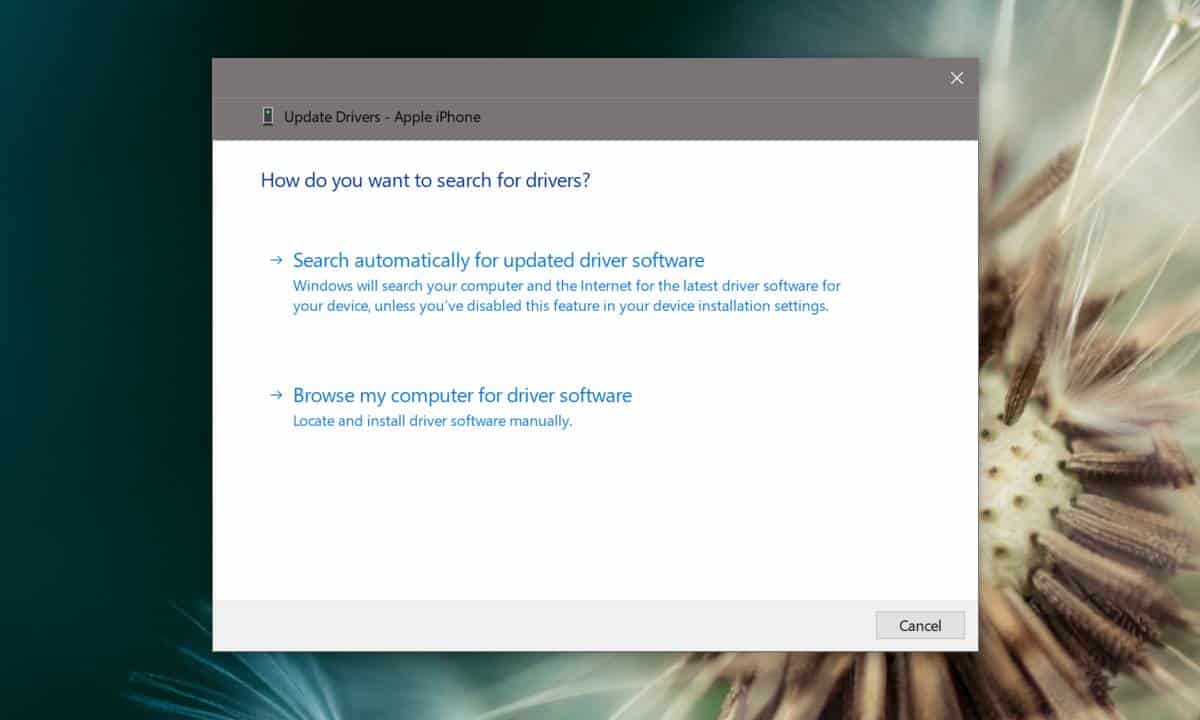
独自のドライバー
場合によっては、特にあなたが取引しているときプリンターの場合、Windows 10が検出する汎用ドライバーでは不十分な場合があります。幸いなことに、独自のドライバーを必要とするプリンターは、メーカーのWebサイトで簡単に入手できます。 「不明なデバイス」の製造元のWebサイトにアクセスし、推奨ドライバーをダウンロードします。他のアプリと同じようにインストールし、システムを再起動すると、デバイスが動作するはずです。
追加のアプリ
Windows 10が見つけられないことはまれですただし、デバイスのドライバーは、場合によっては、Windows 10が1つまたは2つのドライバーのみを検出するのに対し、デバイスが完全に機能するには追加のアプリをインストールする必要がある場合があります。これは、iTunesのインストールを必要とするiPhone、ADBツールのインストール、またはAndroid SDKのインストールを必要とする古いAndroidフォンで最もよく見られます。
同様の問題がある場合は、デバイスの管理に必要な追加のアプリがないか確認してください。これらのアプリはドライバーではないため、ドライバーとしてリストされません。
ハードウェアの問題
デバイスが完全に機能していて、突然不明なデバイスとして表示される場合、ハードウェアに問題がある可能性があります。これは、内部デバイス用のケーブルがゆるんだり、正しく機能していないケーブル(データケーブルなど)のように単純な場合があります。外部デバイスの場合は、別のケーブルを使用して接続してみてください。内部デバイスであり、他のすべてのオプションを使い果たしている場合は、専門家がシステムをチェックアウトしてください。













コメント